3.1.3.11 Englisches Layout
| [gesichtete Version] | [gesichtete Version] |
Keine Bearbeitungszusammenfassung |
Keine Bearbeitungszusammenfassung |
||
| Zeile 3: | Zeile 3: | ||
Gehen Sie dazu in die Meetingverwaltung, in dem Sie im Meetingraum im Menü auf "Meeting" ⇒ "Meetinginformationen verwalten" ⇒ "Informationen bearbeiten"''' klicken. | Gehen Sie dazu in die Meetingverwaltung, in dem Sie im Meetingraum im Menü auf "Meeting" ⇒ "Meetinginformationen verwalten" ⇒ "Informationen bearbeiten"''' klicken. | ||
<loop_figure title="Spracheinstellung" description="" copyright="" show_copyright="false" index="true" id="612cf1d0838ea">[[File:connect_spracheinstellung.png]]</loop_figure> | |||
Haben Sie im Drop-Down-Menü Englisch (o.ä.) ausgewählt, sind alle Funktionen und Menüs im Meetingraum in die jeweilige Sprache übersetzt worden, bis auf die Layouts und die Pod-Überschriften. Dies muss per Hand gemacht werden, in dem Sie in die entsprechenden Menüs "Layouts" und "PODs" gehen und die einzelnen Überschriften per Doppelklick bearbeiten. | |||
Version vom 30. August 2021, 16:57 Uhr
In Adobe Connect können Sie Meetingräume auch auf Englisch (sowie andere Sprachen) umstellen.
Gehen Sie dazu in die Meetingverwaltung, in dem Sie im Meetingraum im Menü auf "Meeting" ⇒ "Meetinginformationen verwalten" ⇒ "Informationen bearbeiten" klicken.
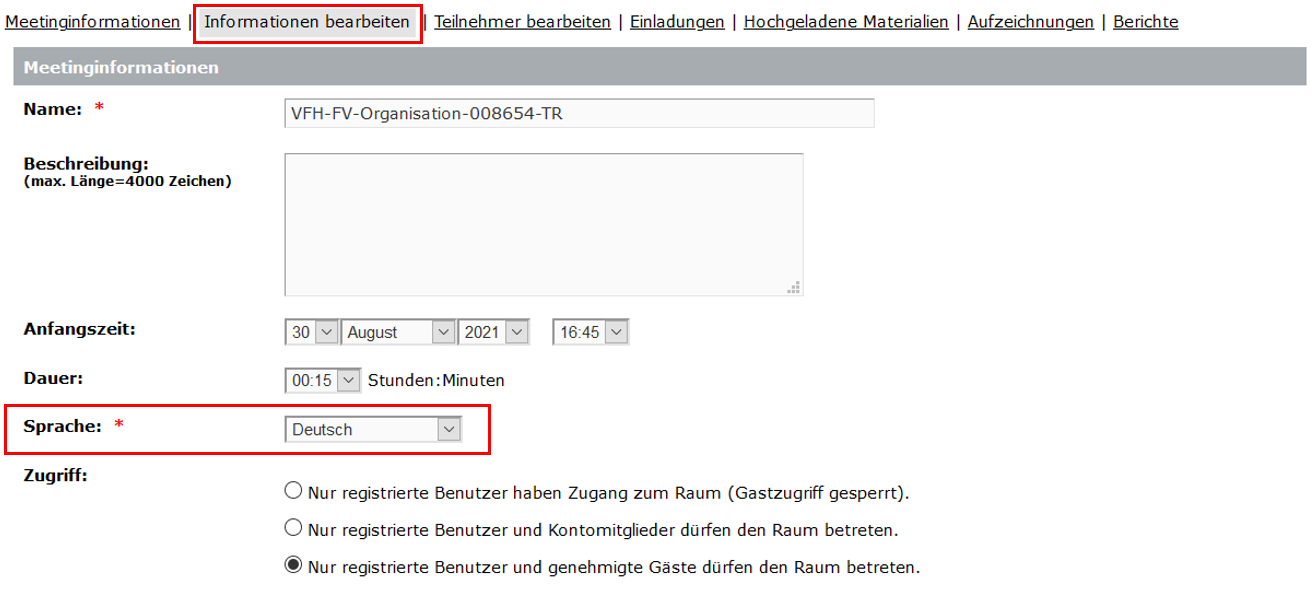
Haben Sie im Drop-Down-Menü Englisch (o.ä.) ausgewählt, sind alle Funktionen und Menüs im Meetingraum in die jeweilige Sprache übersetzt worden, bis auf die Layouts und die Pod-Überschriften. Dies muss per Hand gemacht werden, in dem Sie in die entsprechenden Menüs "Layouts" und "PODs" gehen und die einzelnen Überschriften per Doppelklick bearbeiten.